最新版 HarmonyOS NEXT 開發工具安裝教程:如何在 macOS 系統安裝 DevEco Studio 5.0.3 編輯器?
什么是 DevEco Studio?
DevEco Studio 是華為為 HarmonyOS 開發的強大集成開發環境(IDE),專為開發 HarmonyOS 應用、智能設備、以及物聯網應用而設計。如果你是一個希望開發 HarmonyOS 應用程序、移動應用或智能家居解決方案的開發者,DevEco Studio 提供了必不可少的工具和功能,幫助你輕松實現跨設備的開發需求。
為什么選擇 DevEco Studio?
DevEco Studio 支持最新版本的 HarmonyOS 5.0,是華為推出的最先進開發工具之一。無論你是在 macOS 還是其他操作系統上開發,DevEco Studio 都能提供流暢的開發體驗。通過這一工具,開發者可以快速創建、調試和優化 HarmonyOS 應用,從而有效提高工作效率和開發質量。
如果你正在尋找適合 macOS 系統的 DevEco Studio 安裝教程,這篇文章將詳細指導你如何在 macOS 上順利安裝并配置 DevEco Studio 5.0.3,幫助你快速開始 HarmonyOS 開發。
文章目錄
- 最新版 HarmonyOS NEXT 開發工具安裝教程:如何在 macOS 系統安裝 DevEco Studio 5.0.3 編輯器?
- 什么是 DevEco Studio?
- 為什么選擇 DevEco Studio?
- 作者簡介
- 貓頭虎是誰?
- 作者名片 ??
- 正文
- 步驟一:打開瀏覽器并搜索 "鴻蒙開發者聯盟"
- 步驟二:查看系統要求并選擇適合的版本
- 步驟三:下載 DevEco Studio
- 步驟四:選擇合適的版本下載
- 步驟五:同意協議并下載
- 步驟六:解壓并安裝
- 步驟七:拖動圖標到應用目錄
- 步驟八:等待安裝完成
- 步驟九:選擇是否導入配置
- 步驟十:接受協議并繼續
- 步驟十一:創建項目
- 配置信息說明:
- 步驟十二:項目配置完成
- 步驟十三:登錄并配置簽名
- 步驟十四:在線登錄并完成簽名
- 步驟十五:運行項目
- 完結
- 文末粉絲福利
- 聯系我與版權聲明 📩
作者簡介
貓頭虎是誰?
作者名片 ??
- 博主:貓頭虎
- 全網全平臺搜索關鍵詞 貓頭虎 即可與我建聯
- 作者微信號:Libin9iOak
- 作者公眾號:貓頭虎技術團隊
- 更新日期:2025年03月29日
- 🌟 歡迎來到貓頭虎的博客 — 探索技術的無限可能!
正文
步驟一:打開瀏覽器并搜索 “鴻蒙開發者聯盟”
首先打開瀏覽器并搜索“鴻蒙開發者聯盟”,你可以通過這個平臺獲得有關 HarmonyOS 開發 和 DevEco Studio 的更多資源和支持。
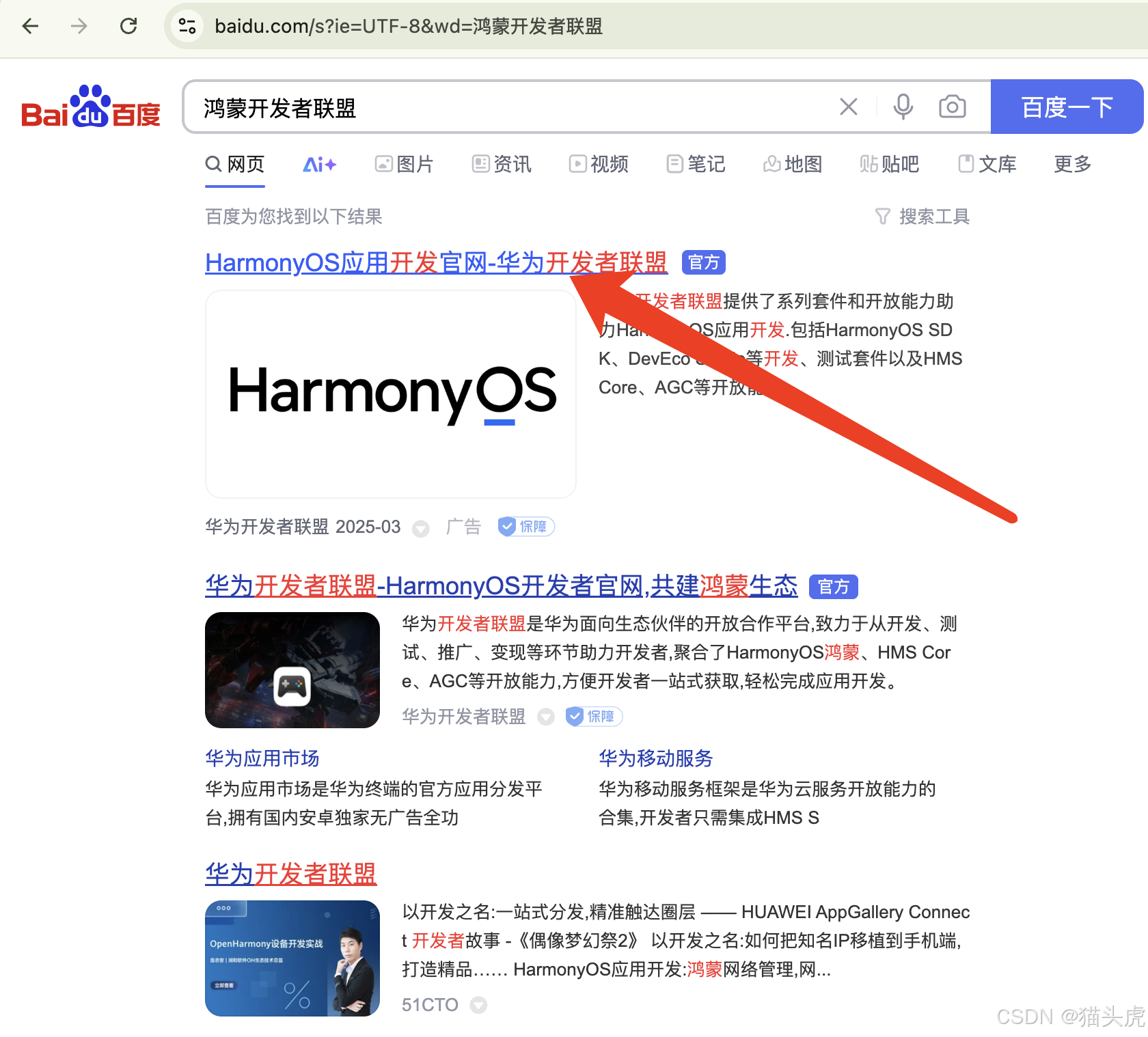
進入官網之后,點擊第一個圖標,即可進入下載界面。

步驟二:查看系統要求并選擇適合的版本
進入下載頁面后,我們可以看到系統要求如下:
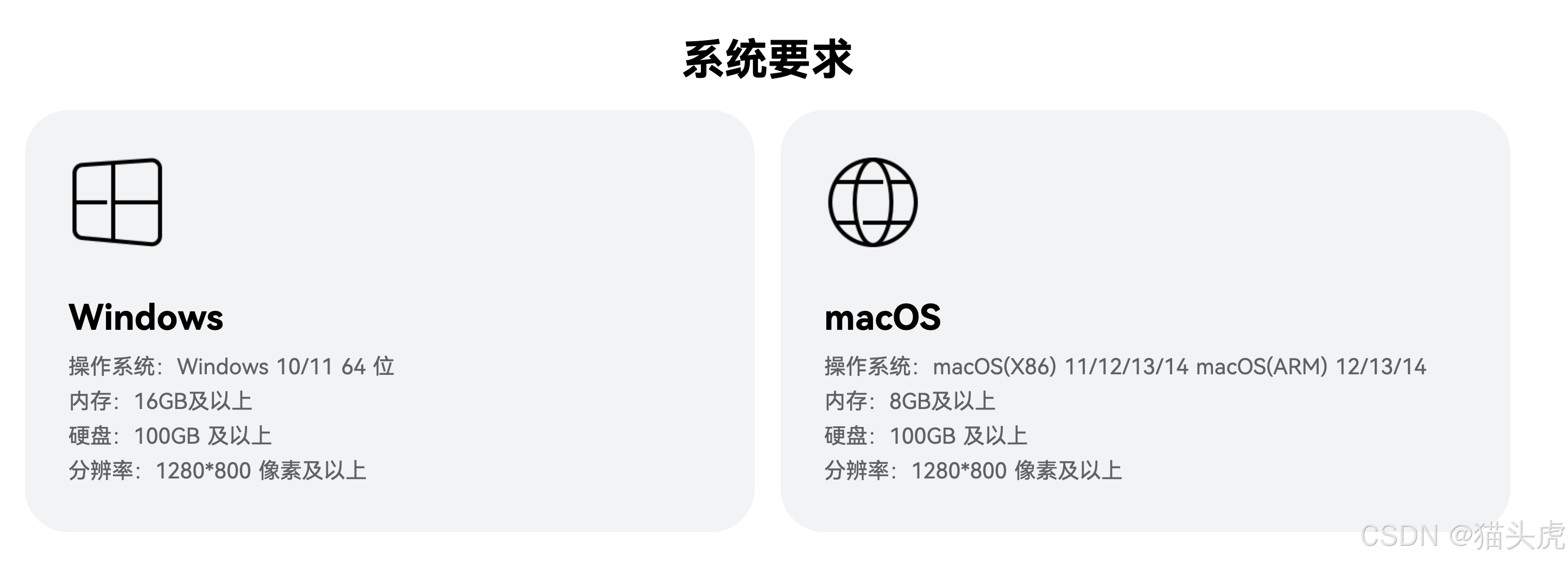
可能你會想,macOS 15 是否不支持?我們來試試。
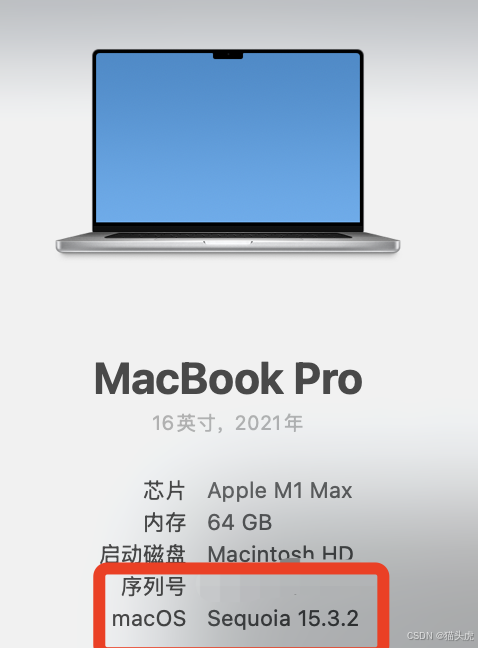
步驟三:下載 DevEco Studio
點擊官網上的“立即下載”按鈕,進入下載頁面。
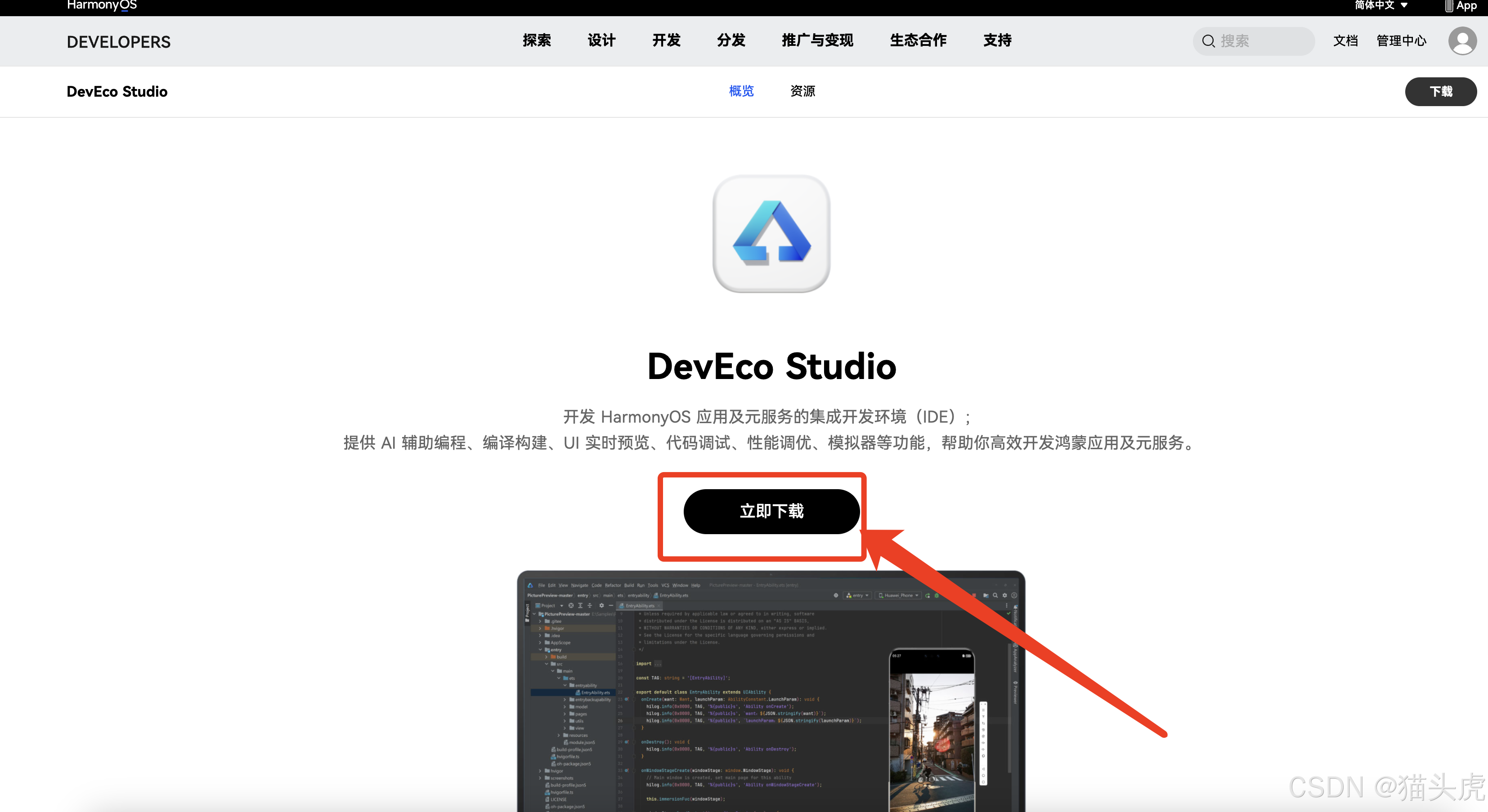
下載過程中需要登錄華為云賬號,你可以選擇短信快速登錄。
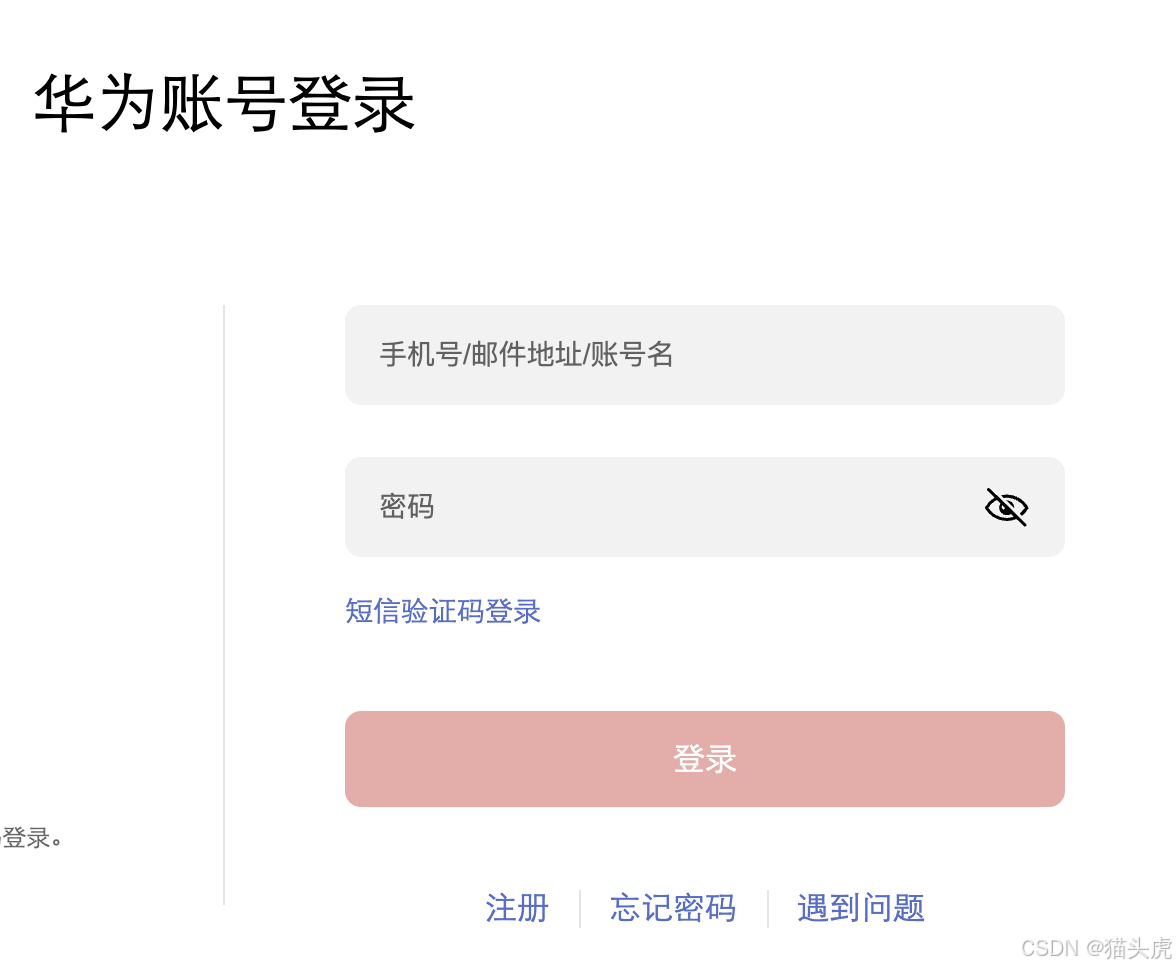
步驟四:選擇合適的版本下載
登錄后,穩定版提供了三個下載選項。由于我使用的是 M1 芯片的 macOS,選擇適合該架構的版本進行下載。
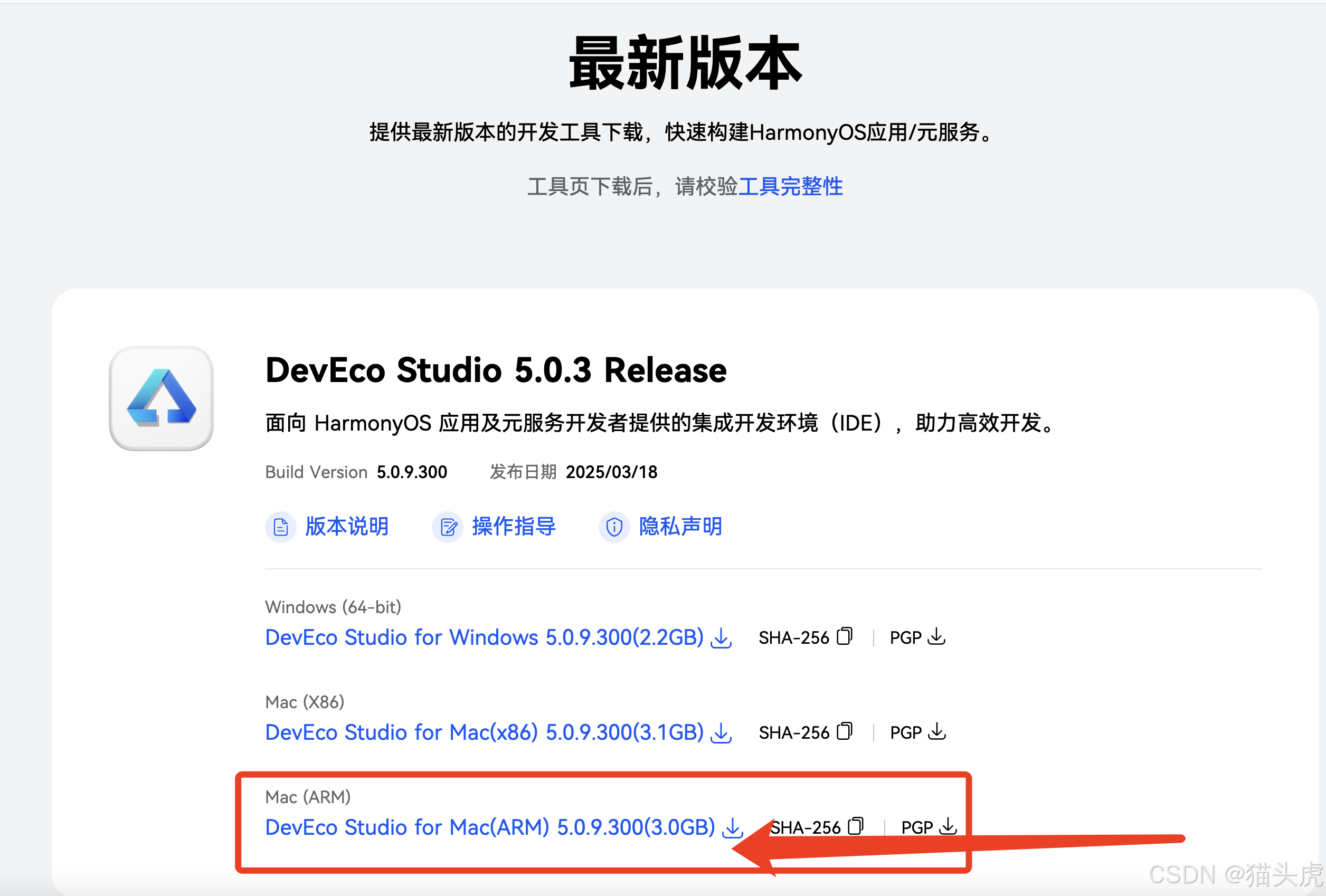
步驟五:同意協議并下載
在彈出的協議界面中,勾選同意協議,然后等待下載完成。
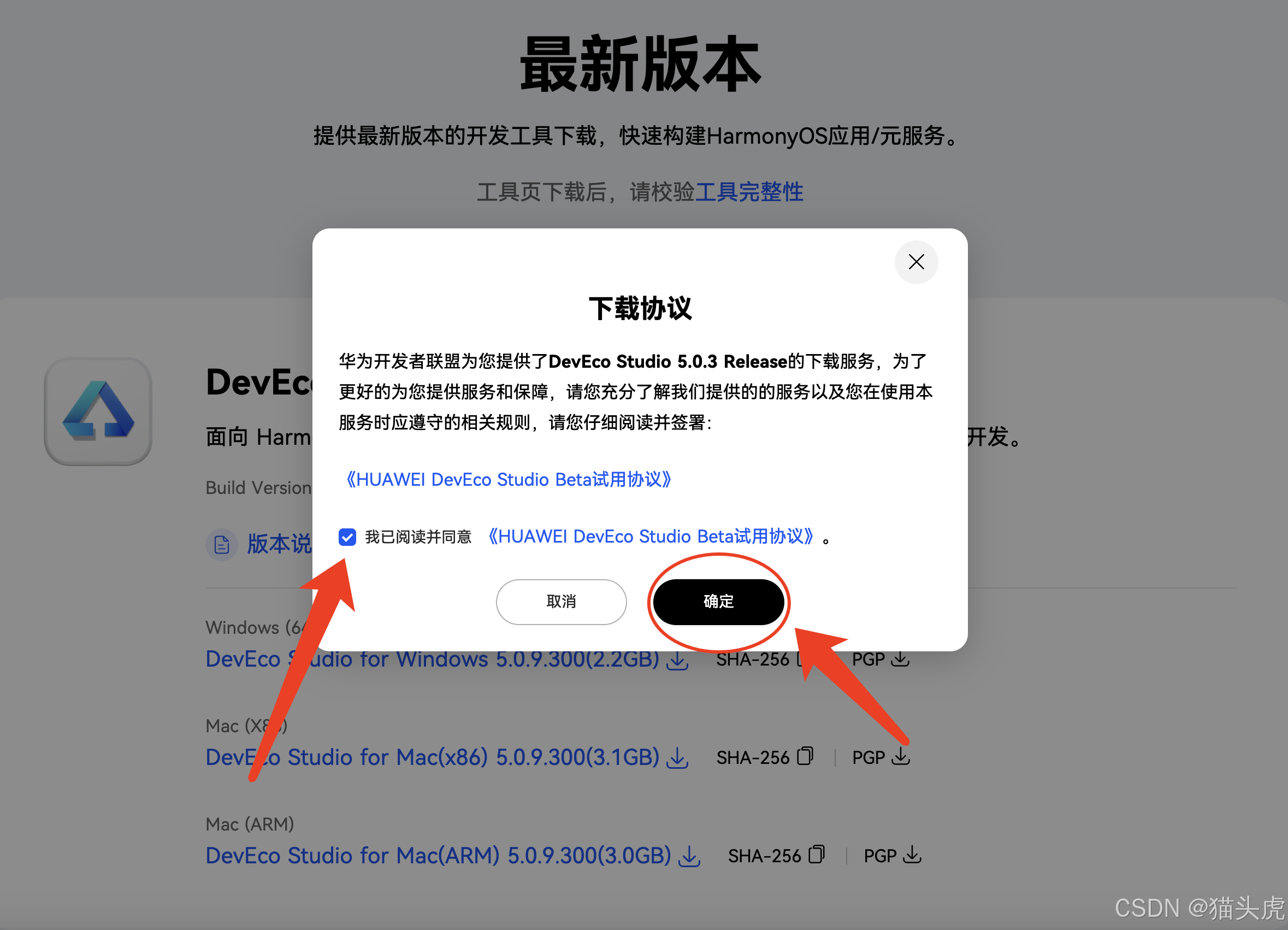
步驟六:解壓并安裝
下載完成后,解壓文件。
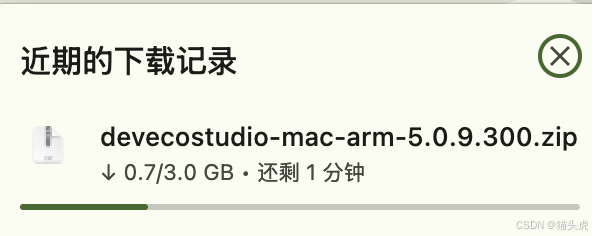
雙擊解壓后的文件開始安裝。
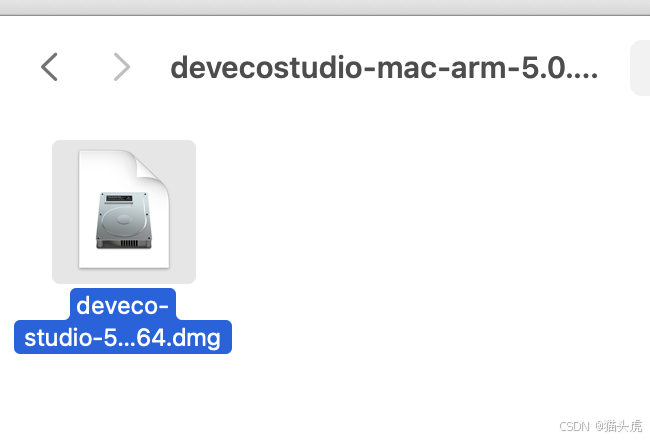
步驟七:拖動圖標到應用目錄
將左側的 DevEco Studio 圖標拖到右側的 Applications 目錄即可。
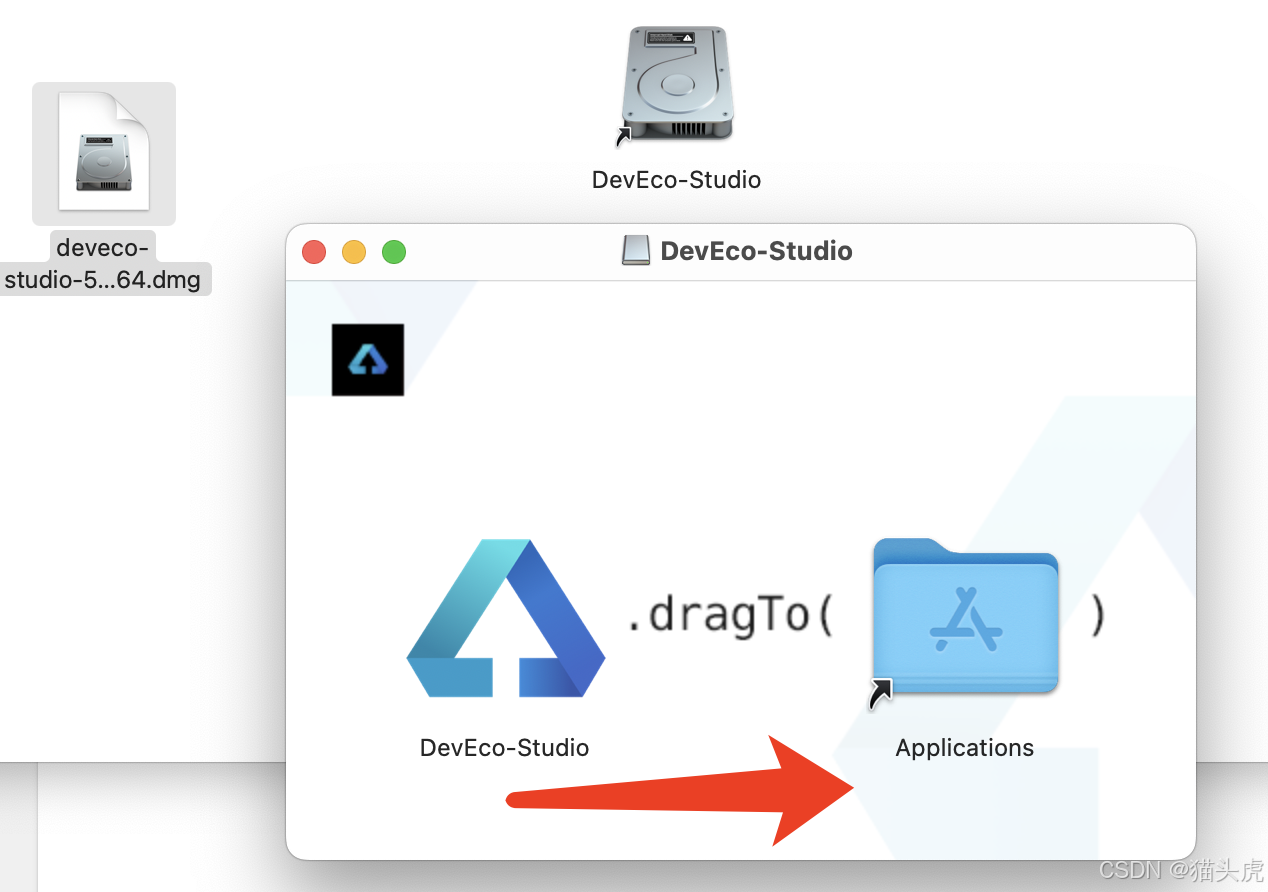
拷貝過程中,預計占用存儲空間 9GB。
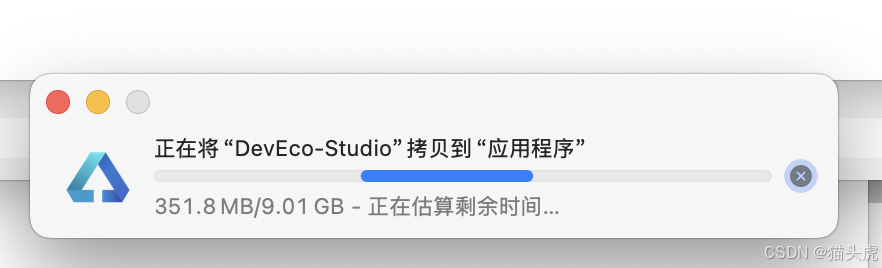
步驟八:等待安裝完成
安裝完成后,可以看到如下圖標:

首次啟動時,需要進行授權。
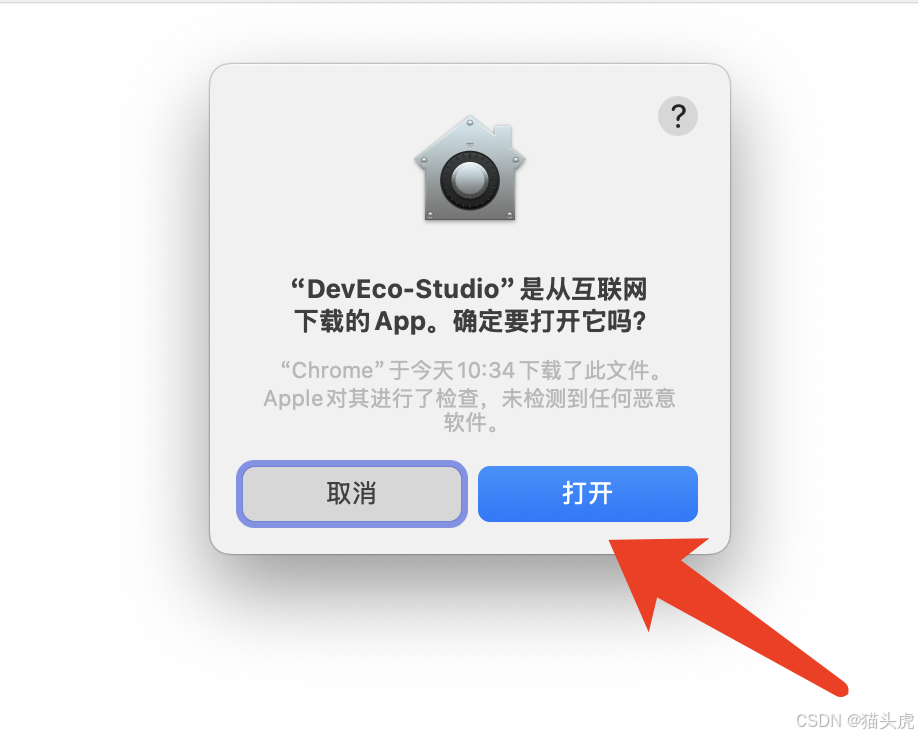
步驟九:選擇是否導入配置
首次打開時,可以選擇不導入配置,直接打開 DevEco Studio。
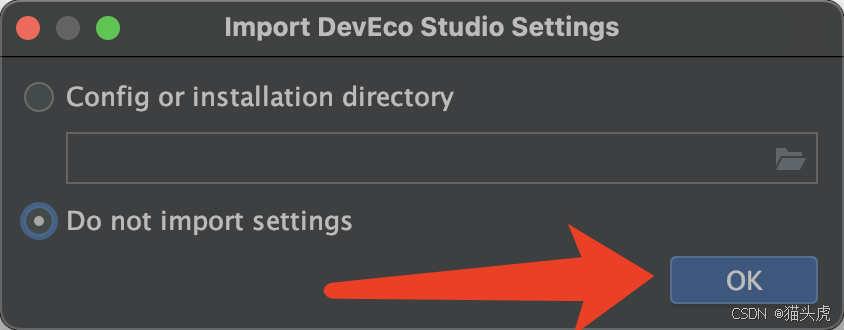
步驟十:接受協議并繼續
點擊 “Agree” 同意協議后,DevEco Studio 將啟動。
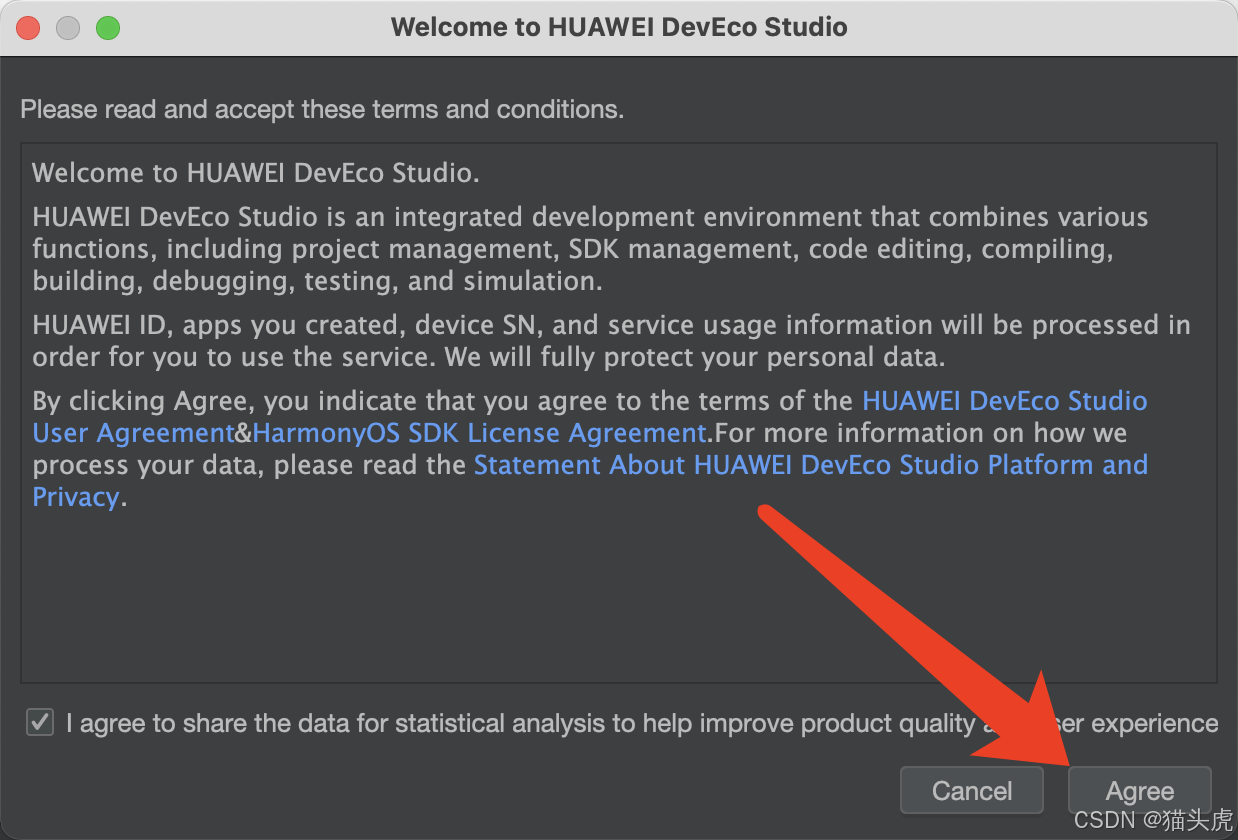
步驟十一:創建項目
啟動編譯器后,我們可以開始創建一個新項目。
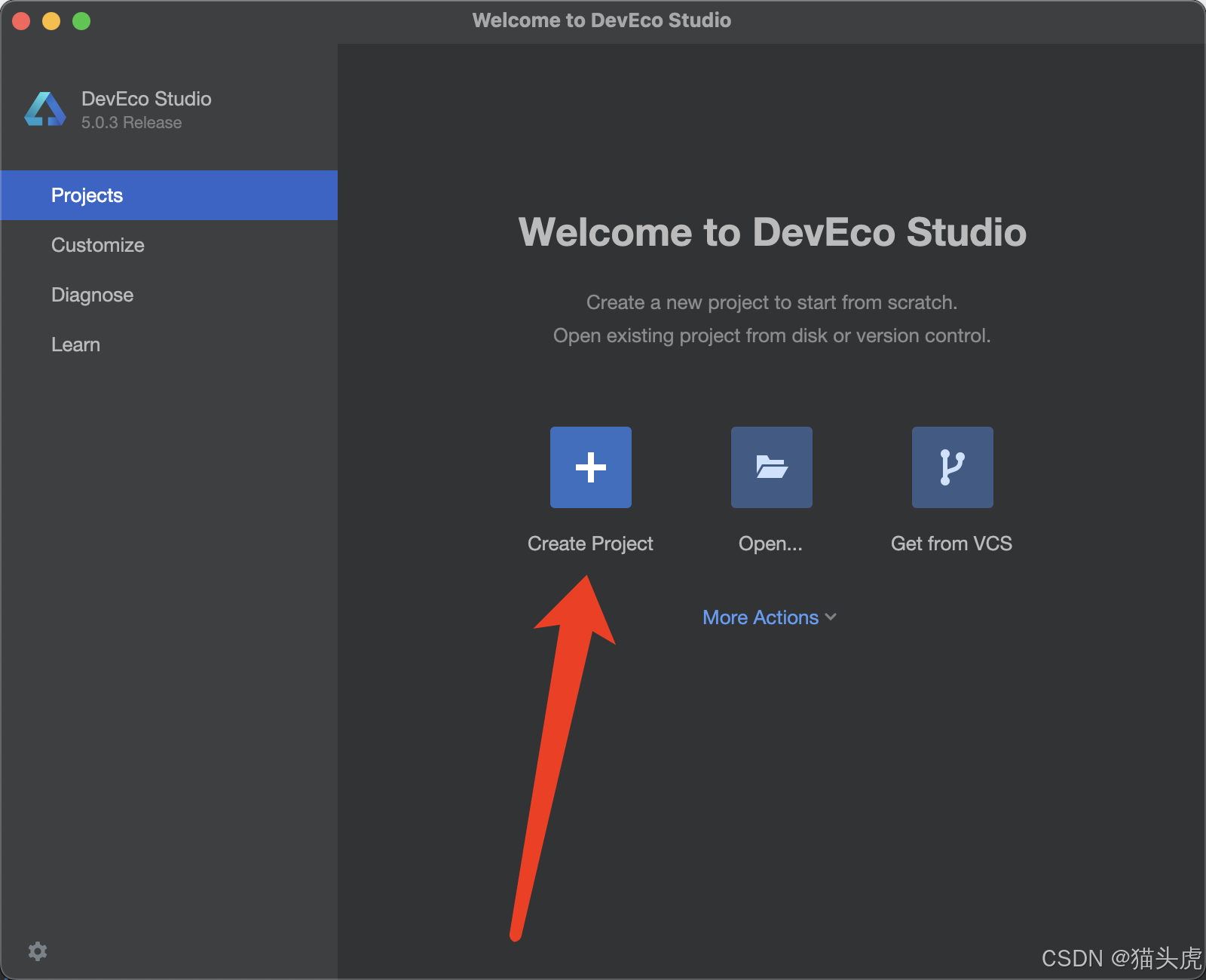
根據需求選擇模板進行創建。
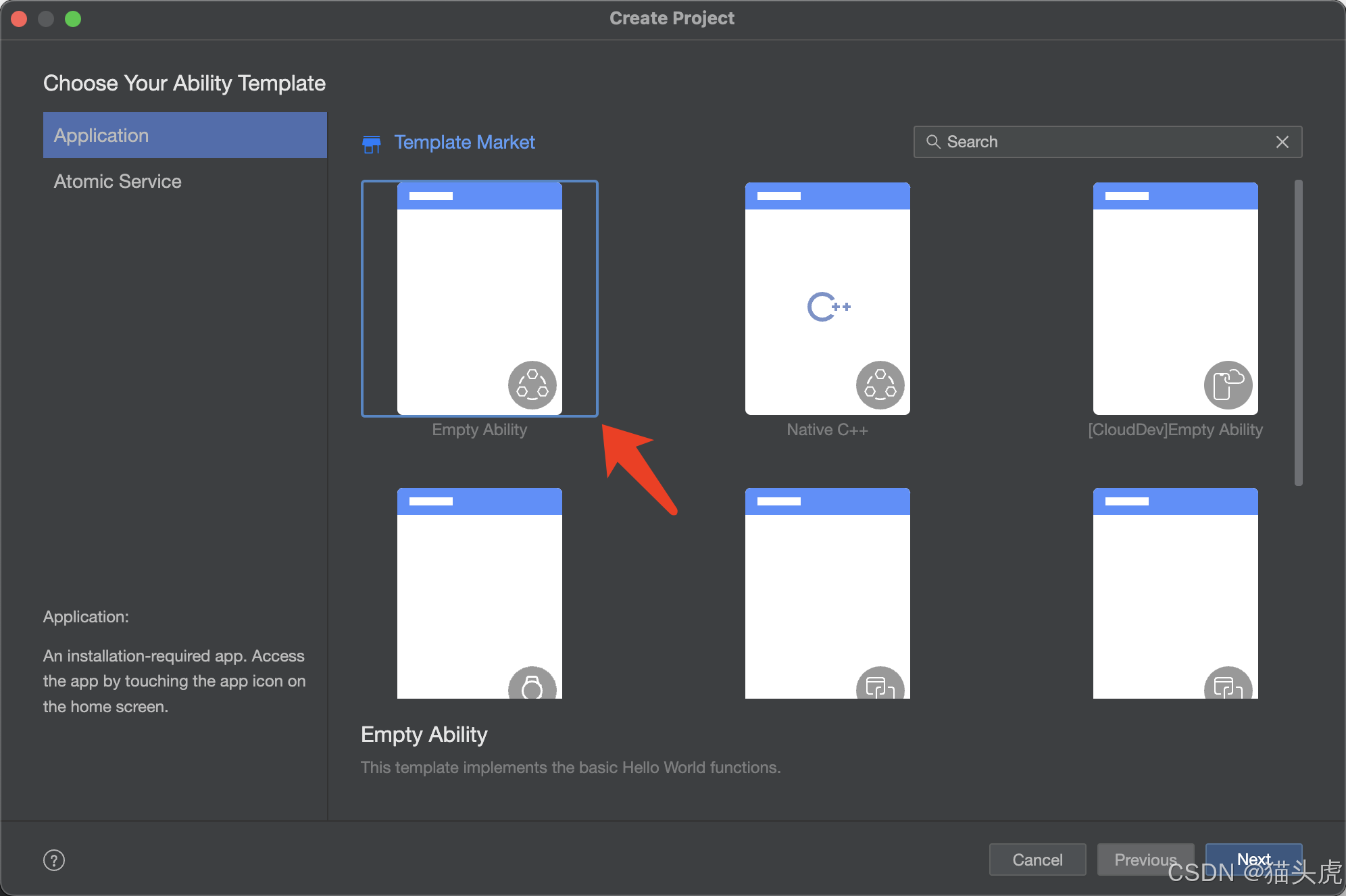
項目配置信息可以根據實際情況修改。
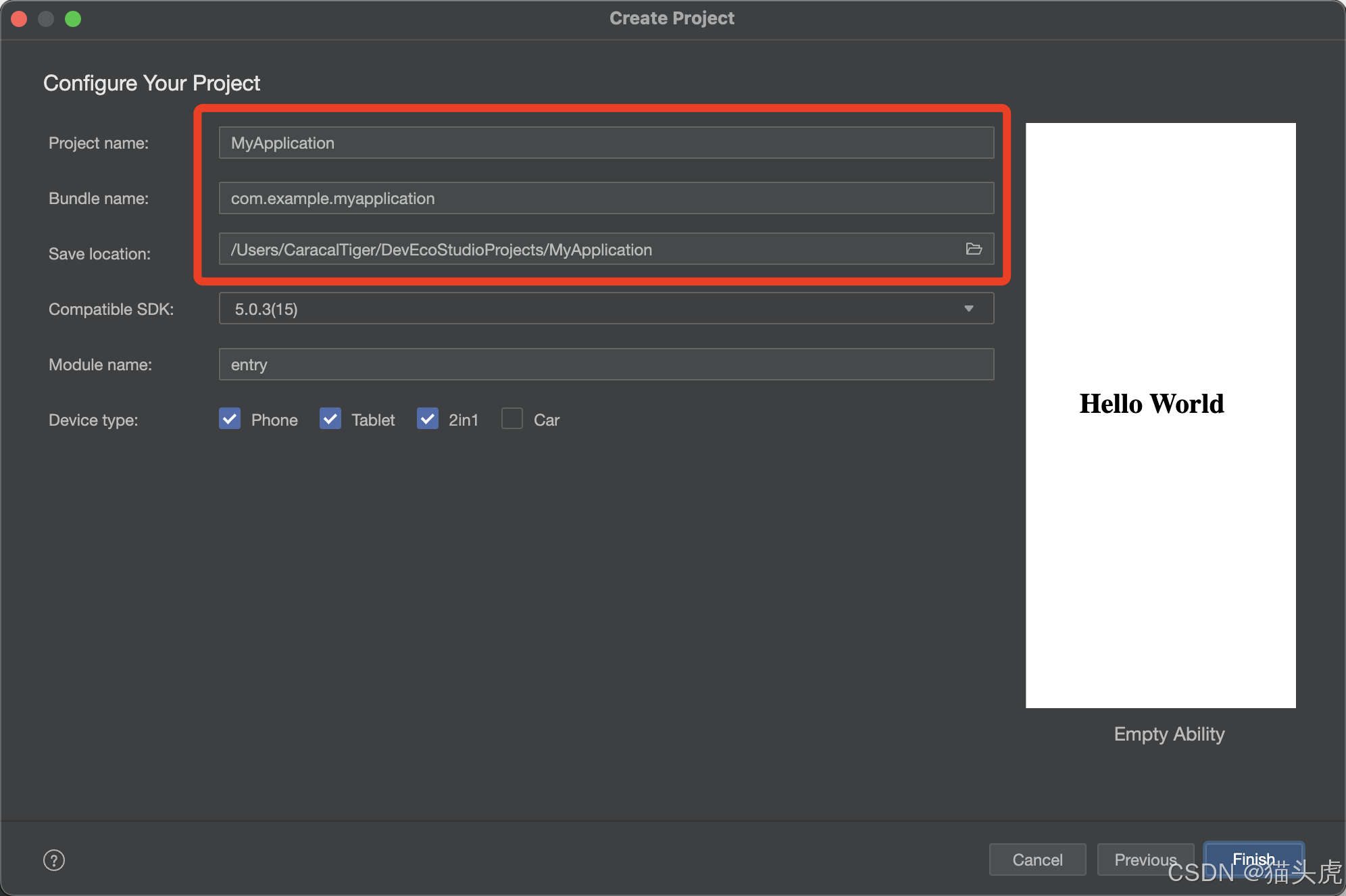
配置信息說明:
-
Project Name:工程的名稱,可以自定義,由大小寫字母、數字和下劃線組成。
-
Bundle Name:標識應用的包名,用于標識應用的唯一性。
- 必須為以點號(.)分隔的字符串,且至少包含三段。
- 每一段僅允許使用英文字母、數字、下劃線(_),如“com.example.myapplication”。
- 首段以英文字母開頭,非首段以數字或英文字母開頭。
- 不允許多個點號(.)連續出現。
-
Save Location:工程文件本地存儲路徑。
-
Compatible SDK:兼容的最低 API Version。
-
Module Name:模塊的名稱。
-
Device Type:該工程模板支持的設備類型。
步驟十二:項目配置完成
完成配置后,點擊“OK”按鈕,界面將顯示如下:
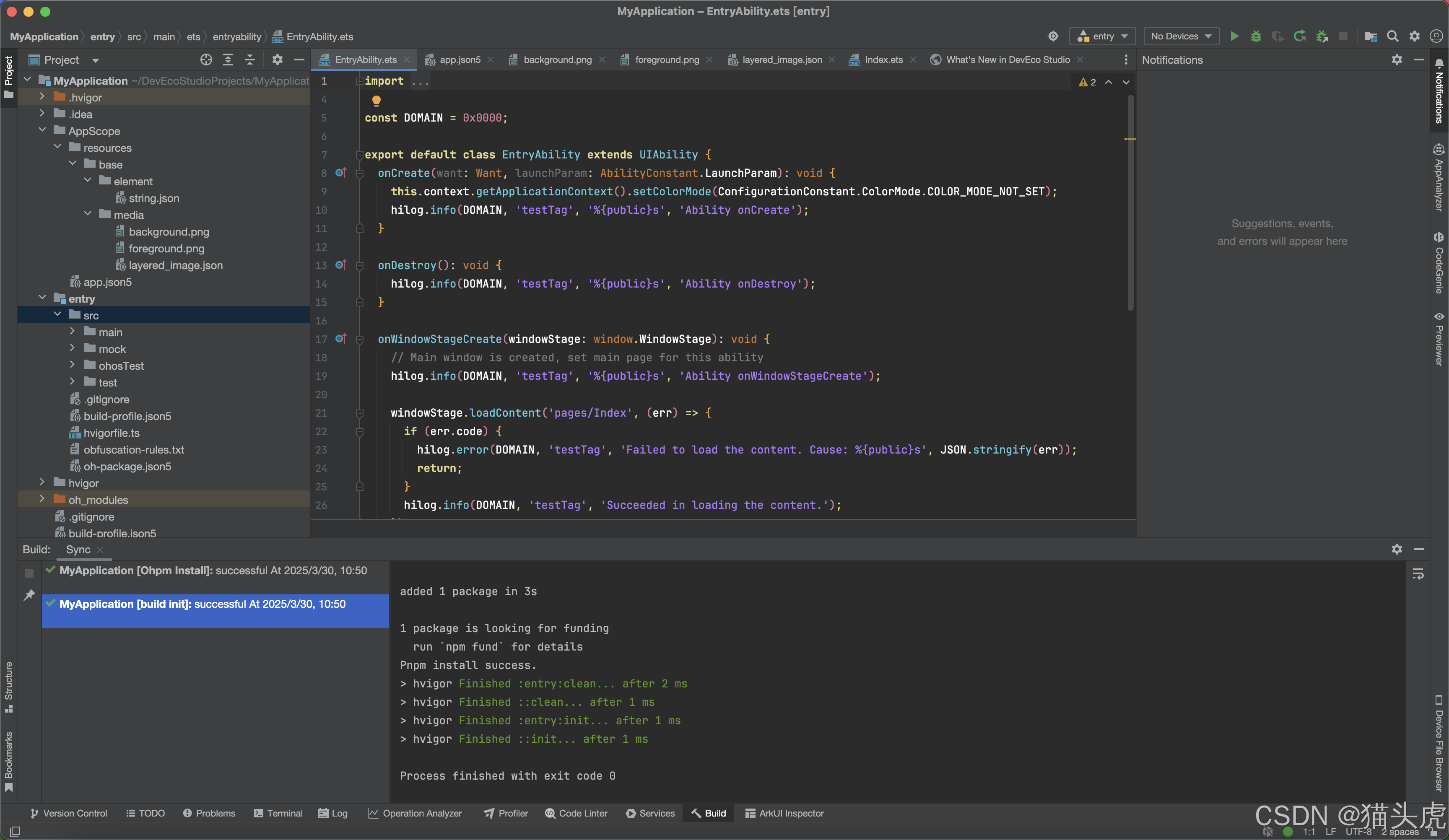
步驟十三:登錄并配置簽名
在運行項目之前,我們需要登錄 DevEco Studio,并進行項目簽名配置。
點擊 File > Project Structure... > Project > Signing Configs,勾選“Support HarmonyOS”和“Automatically generate signature”,然后點擊提示的“Sign In”按鈕,使用華為賬號登錄。
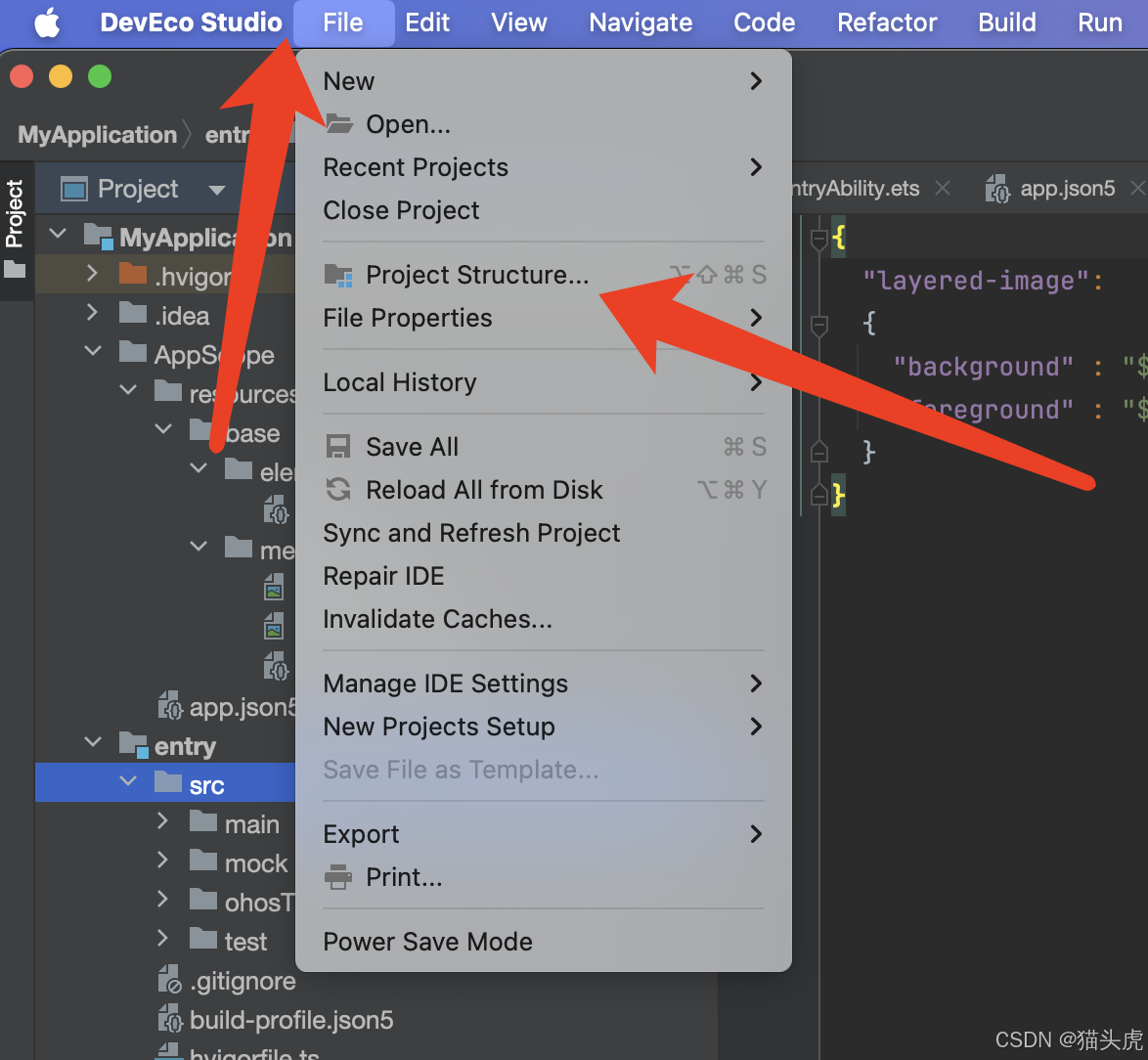
步驟十四:在線登錄并完成簽名
點擊 Sign In 后,系統會自動跳轉到網頁進行登錄。
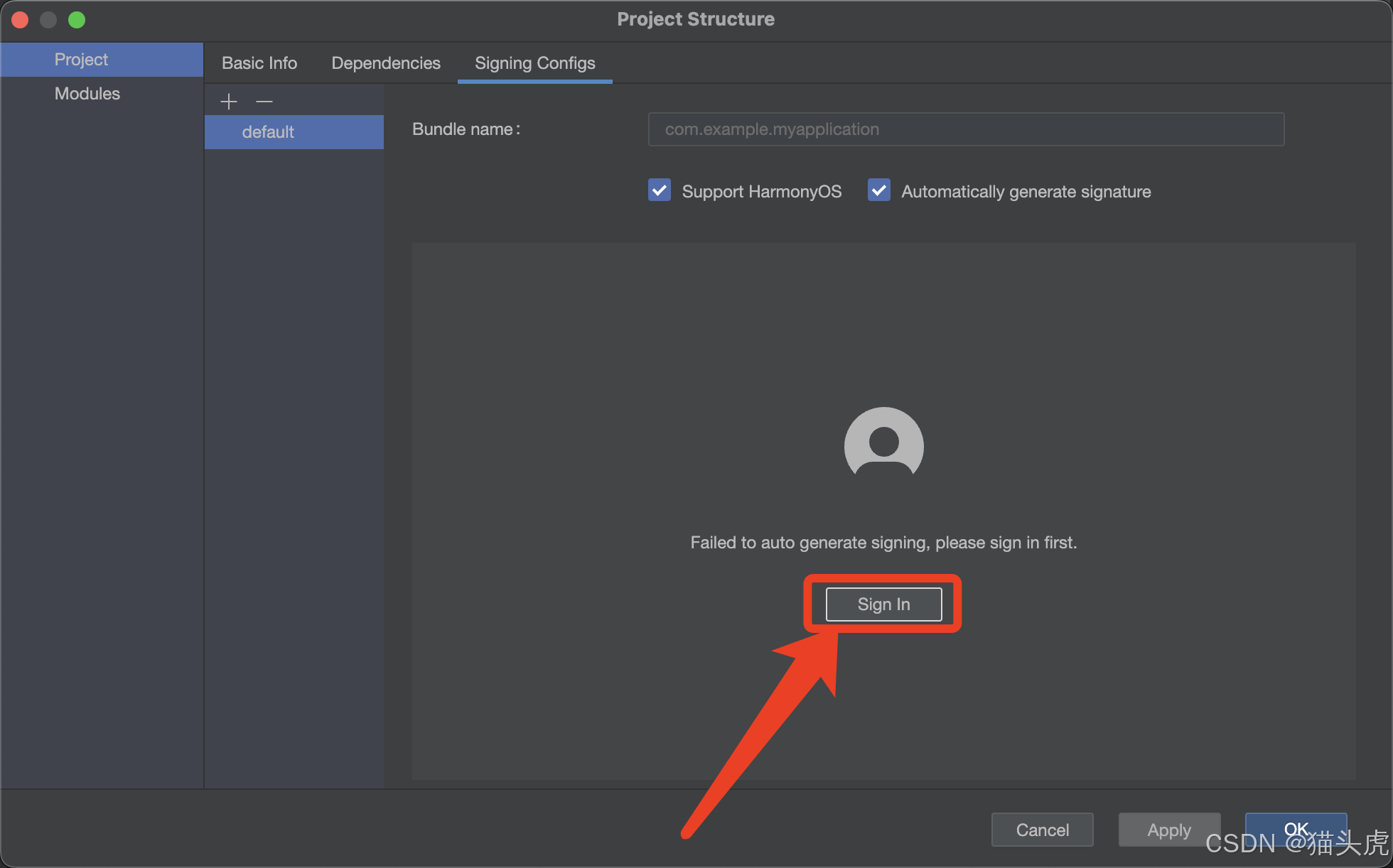
登錄成功后,完成簽名配置。
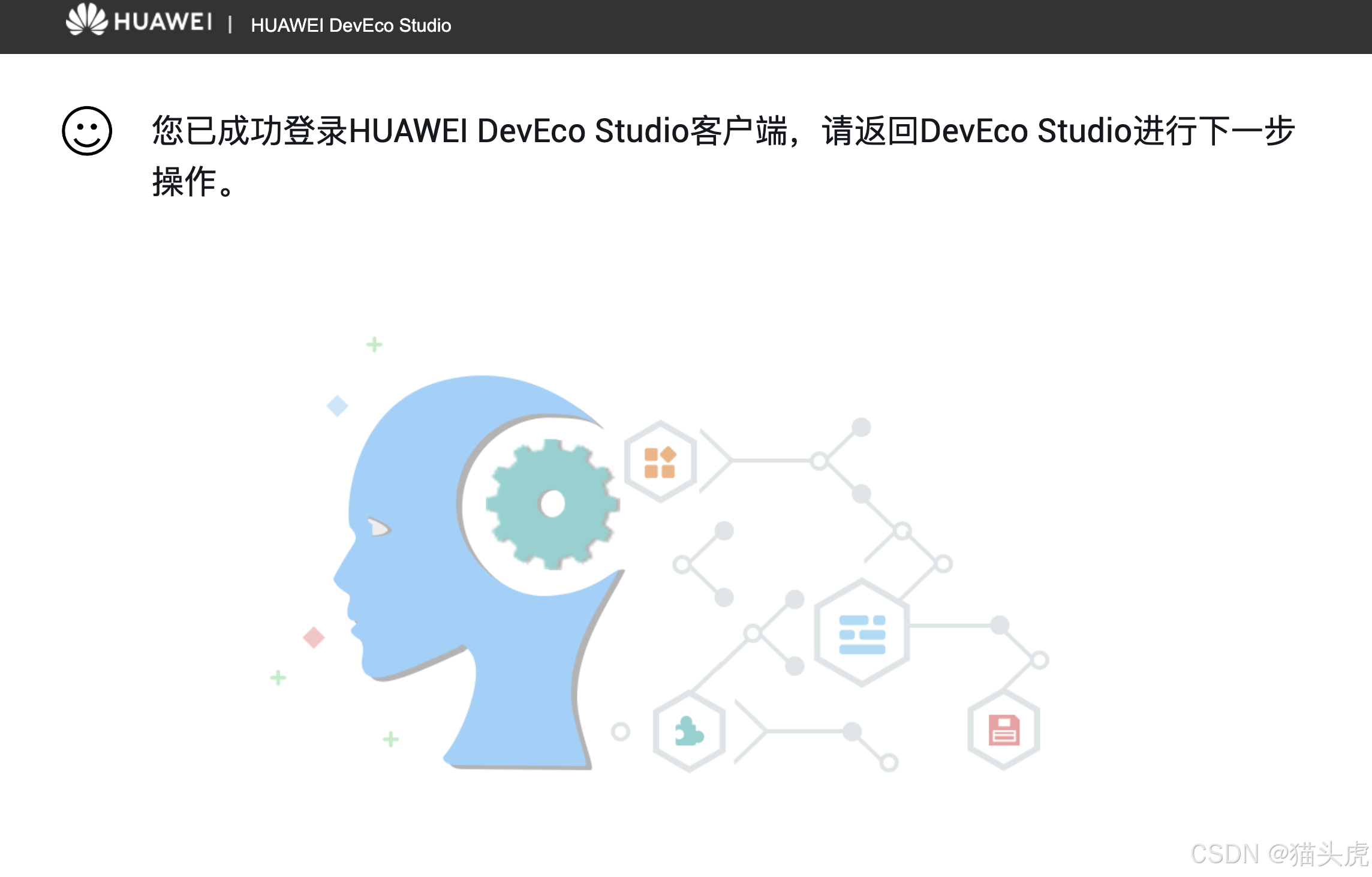
步驟十五:運行項目
登錄成功后,在編輯窗口的右上角點擊運行按鈕,程序將啟動并顯示運行效果。
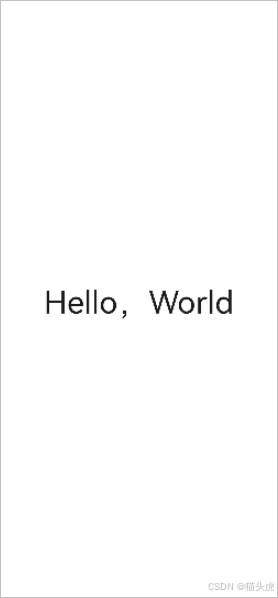
完結
至此,DevEco Studio 的安裝和配置教程已經完成。希望這篇教程能幫助大家順利安裝并啟動開發環境。如果有任何問題,可以在評論區留言討論。
文末粉絲福利
👉 更多信息:有任何疑問或者需要進一步探討的內容,歡迎點擊文末名片獲取更多信息。我是貓頭虎,期待與您的交流! 🦉💬
GO ! GO ! Go !
入口:https://gitcode.com/qq_44866828/CSDNWF
聯系我與版權聲明 📩
- 聯系方式:
- 貓頭虎微信號: Libin9iOak
- 萬粉變現經紀人微信號:CSDNWF
- 公眾號: 貓頭虎技術團隊
- 版權聲明:
本文為原創文章,版權歸作者所有。未經許可,禁止轉載。更多內容請訪問貓頭虎的博客首頁。
點擊???下方名片???,加入貓頭虎AI共創社群,交流AI新時代變現的無限可能。一起探索科技的未來,共同成長。🚀




day06--神經網絡的學習(后兩節))
數據庫)





集成 openapi 插件)

:重新思考“組件”:狀態、視圖和邏輯的“最佳”分離實踐)

全面解析:從基礎到高級應用)
、組件通信)
——二叉樹應用:二叉樹選擇題)

